VMware中安装CentOS7(设置静态IP地址)并通过docker容器安装mySql数据库(超详细教程)
时间:2023-12-07VMware中安装CentOS7并设置静态IP
1. 下载CentOS7镜像
首先在官网下载CentOS7镜像,并在VMware虚拟机中新建一台CentOS7虚拟机,将镜像挂载到虚拟机中并启动。
2. 安装CentOS7系统
按照提示进行安装CentOS7系统,设置root密码和用户账号。
3. 设置静态IP
3.1 修改网络配置文件
切换至/etc/sysconfig/network-scripts/目录,修改ifcfg-ens33(网卡名可能不同)文件,具体内容如下:
TYPE=Ethernet
PROXY_METHOD=none
BROWSER_ONLY=no
BOOTPROTO=static
DEFROUTE=yes
IPADDR=192.168.100.128(IP地址为本机未被占用的静态IP)
NETMASK=255.255.255.0
GATEWAY=192.168.100.2(网关地址)
DNS1=8.8.8.8(DNS地址)
IPV4_FAILURE_FATAL=no
IPV6INIT=yes
IPV6_AUTOCONF=yes
IPV6_DEFROUTE=yes
IPV6_FAILURE_FATAL=no
DNS2=114.114.114.114
3.2 重启网络服务
执行以下命令重启网络服务:
systemctl restart network
3.3 检查网络配置是否生效
执行以下命令:
ip a
可以看到输出中,ens33的IP地址已经变为设定的静态IP。
通过docker容器安装mySql数据库
1. 安装docker
1.1 添加docker源
执行以下命令添加docker镜像源:
yum install -y yum-utils device-mapper-persistent-data lvm2
yum-config-manager --add-repo https://download.docker.com/linux/centos/docker-ce.repo
1.2 安装docker-ce
执行以下命令安装docker-ce:
yum install -y docker-ce
systemctl start docker
systemctl enable docker
2. 安装mysql docker镜像
2.1 拉取mysql镜像
执行以下命令拉取mysql镜像:
docker pull mysql
2.2 运行mysql容器
执行以下命令运行mysql容器:
docker run -it --network host --name mysql -e MYSQL_ROOT_PASSWORD=123456 mysql
这里的–-network host表示使用本地网络,--name mysql表示容器的名称,-e MYSQL_ROOT_PASSWORD=123456表示设置root用户的密码为123456。
3. 示例说明
示例1:在本机中使用mySql数据库
在本机中执行以下命令进入mysql容器:
docker exec -it mysql bash
然后使用以下命令登录mysql:
mysql -u root -p
输入刚才设定的密码123456,即可登录mysql。
示例2:在其他虚拟机/机器中使用mySql数据库
在其他虚拟机/机器中,执行以下命令连接安装mysql的虚拟机:
mysql -h 192.168.100.128 -P 3306 -u root -p
其中192.168.100.128为mysql所在虚拟机的IP地址,3306为mysql的默认端口号。输入刚才设定的密码123456,即可连接mysql。
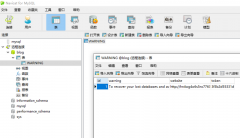 记录一次mysql数据库被黑删库遭比特币勒索的教训起因是想用服务器上的一个数据库访问其他数据库的权限,就直接按照网上教程改了mysql库里的user表的权限,可能是哪里权限修改问题,也没太在意,到了第二天发现网站登录不
记录一次mysql数据库被黑删库遭比特币勒索的教训起因是想用服务器上的一个数据库访问其他数据库的权限,就直接按照网上教程改了mysql库里的user表的权限,可能是哪里权限修改问题,也没太在意,到了第二天发现网站登录不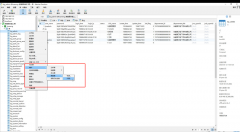 MySQL提示某表is marked as crashed and last (automatic)repair fai错误分析: 此错误为表损坏,修复即可。一般原因为服务器突然断电,而有程序还在往表里写数据。或者表的数据很大。避免浪费时间去修表。注意服务器操作时停掉数据库。另外
MySQL提示某表is marked as crashed and last (automatic)repair fai错误分析: 此错误为表损坏,修复即可。一般原因为服务器突然断电,而有程序还在往表里写数据。或者表的数据很大。避免浪费时间去修表。注意服务器操作时停掉数据库。另外